
Rivolgiti a un professionista
Dalla formazione a un marketing completo, la nostra community di partner può aiutarti a realizzare i tuoi progetti.
Gestisci i contatti su dispositivo mobile
Le persone le cui informazioni vengono memorizzate nel tuo account Mailchimp sono note come contatti. Esistono diversi modi per gestire i contatti dall’app mobile Mailchimp.
In questo articolo imparerai a visualizzare, taggare e rimuovere i contatti su un dispositivo mobile.
Prima di iniziare
Ecco alcune cose da sapere prima di iniziare.
- Hai appena cominciato? Per ulteriori informazioni su come configurare Mailchimp per iOS o Android, consulta la sezione Usa Mailchimp sui dispositivi mobili.
- Vuoi aggiungere o importare contatti? Seleziona Aggiungere o importare contatti su dispositivo mobile.
Visualizza un contatto
Ogni contatto nel pubblico dispone di un profilo proprio con dati personali visualizzabili.
Per visualizzare un contatto, segui queste indicazioni.
Apri l’app mobile Mailchimp su cellulare o tablet e tocca la scheda Pubblico.
Scorri fino alla sezione “Contacts” (Contatti) e tocca “All contacts” (Tutti i contatti). È inoltre possibile visualizzare queste informazioni nel riquadro dei contatti iscritti.
Cerca o scorri rapidamente per trovare il contatto che desideri visualizzare e toccane il nome.
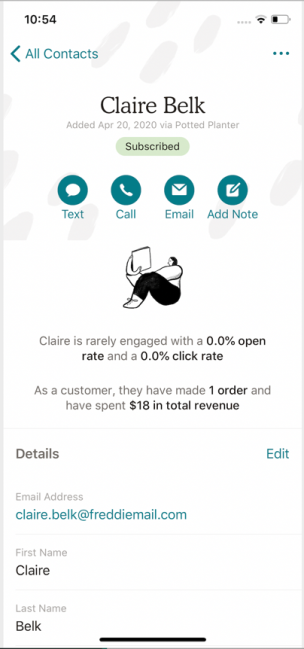
Visualizzerai il profilo del contatto, nel quale sono inclusi i dettagli specifici.
- Stato marketing
Ti mostreremo un’etichetta dove potrai scoprirne lo stato (iscritto, disiscritto, in attesa di conferma, transazionale o rimosso). - Coinvolgimento del contatto
Scopri la frequenza con cui il contatto interagisce con le campagne email. - Dettagli
Potrai visualizzare indirizzo email, nome, numero di telefono e altre informazioni sul contatto nel campo del pubblico. Fai clic sull’indirizzo email o sul numero di telefono per inviare email, chiamate o SMS individuali. - Attività di contatto
Ti mostreremo una timeline visiva del coinvolgimento del contatto. - Note
Potrai aggiungere, modificare o visualizzare eventuali note sul contatto. - Tag
Dal profilo di un contatto, tocca “Add Tags” (Aggiungi tag) per aggiungere un tag a un contatto. Da qui è anche possibile creare i tag. - Azioni
È possibile eseguire le azioni necessarie come archiviare, annullare l’iscrizione o eliminare un contatto.
Tagga un contatto
Il tagging consente di inserire la propria struttura di contatti in Mailchimp ed etichettare i contatti in base ai dati a tua disposizione. Una volta inseriti alcuni contatti nel pubblico, potrai organizzarli con i tag.
Per contrassegnare un contatto con un tag, segui queste indicazioni.
Apri l’app mobile Mailchimp su cellulare o tablet e tocca la scheda Pubblico.
Scorri fino alla sezione “Contacts” (Contatti) e tocca “All contacts” (Tutti i contatti). È inoltre possibile visualizzare queste informazioni nel riquadro dei contatti iscritti.
Scorri per trovare il contatto che desideri gestire e toccane il nome.
- Scorri fino alla sezione Tag, quindi tocca “Add Tags” (Aggiungi tag).

- Utilizza la barra di ricerca per trovare i tag esistenti o creane uno nuovo.

- Seleziona i pulsanti accanto ai tag che desideri aggiungere al contatto.

- Quando hai finito, tocca Salva.
I tag verranno aggiunti al contatto.
Elimina un contatto
Esistono diversi modi per eliminare un contatto dall’app mobile. Puoi annullare l’iscrizione del contatto alla campagna di marketing, archiviarlo dal pubblico e conservare i dati della campagna o eliminarli definitivamente dall’account.
Per eliminare un contatto, segui queste indicazioni.
Apri l’app mobile Mailchimp su cellulare o tablet e tocca la scheda Pubblico.
Scorri fino alla sezione “Contacts” (Contatti) e tocca “All contacts” (Tutti i contatti). È inoltre possibile visualizzare queste informazioni nel riquadro dei contatti iscritti.
Cerca o scorri per trovare il contatto che desideri gestire e toccane il nome.
Tocca “Edit” (Modifica) nella pagina del profilo del contatto.
Nella sezione “Actions” (Azioni), troverai le opzioni per annullare l’iscrizione, archiviare o eliminare il contatto.
Ecco fatto! Se deciderai di eliminare un contatto, rimuoverai definitivamente tutte le sue informazioni dal tuo pubblico. Se vuoi ridurre il numero di contatti senza perdere dati, ti consigliamo di archiviare i contatti invece di eliminarli.
Fasi successive
Ora che sai come gestire i contatti sul dispositivo mobile, puoi utilizzare l’app mobile per inviare un’email ai nuovi contatti. Per saperne di più, consulta Come inviare un’email su iOS e Come inviare un’email su Android.
Assistenza tecnica

Hai una domanda?
Gli utenti a pagamento possono effettuare il login per accedere al supporto via email e chat.

